Робота із шаблонами сегментів
Важливо
Ця стаття стосується лише вихідного маркетингу, який буде видалено з продукту 30 червня 2025 року. Щоб уникнути перебоїв, переходьте на поїздки в реальному часі до цієї дати. Додаткова інформація: Огляд переходу
Як і багато інших сутностей Dynamics 365 Customer Insights - Journeys, сегменти підтримують шаблони, кожен з яких надає початкову колекцію налаштувань, які допомагають користувачам швидше почати створювати загальні типи сегментів.
Створення сегмента на основі шаблону
Щоразу, коли ви створюєте новий сегмент, відкривається діалогове вікно шаблонів сегментів, у якому відображається список доступних шаблонів. Кожен шаблон містить повністю або частково визначений запит, призначений для конкретної мети, як зазначено в назві шаблону. Виберіть будь-який шаблон, щоб прочитати більше інформації про нього на інформаційній панелі. Функції фільтра та пошуку допоможуть вам знайти шаблон, який ви шукаєте. Виберіть шаблон у списку, а потім натисніть «Вибрати », щоб завантажити цей шаблон, або натисніть «Скасувати », щоб розпочати створення нового сегмента з нуля.
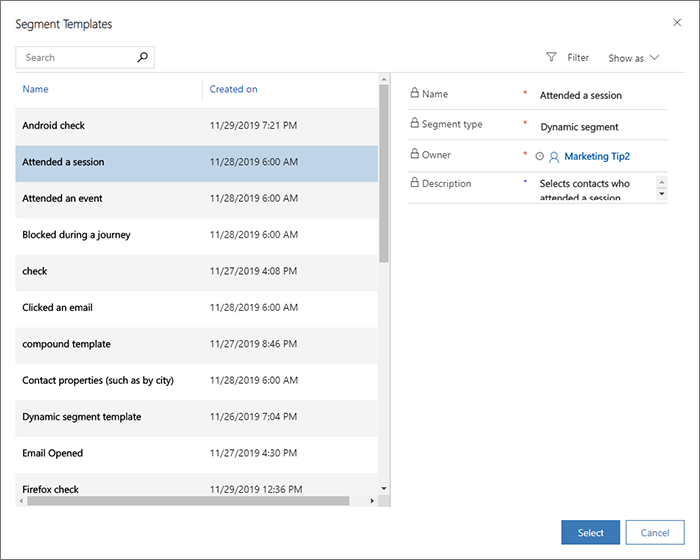
Шаблони сегментів можуть іноді містити «параметризовані» рядки, коли рядок замість значення містить текст довідки. Така довідка робить кожен шаблон достатньо гнучким для використання у різних ситуаціях. Якщо ви бачите такі рядки, обов’язково замініть текст довідки на значення, яке потрібно визначити для поточного сегмента.
Використовуйте стандартні шаблони
Customer Insights - Journeys Поставляється з колекцією стандартних шаблонів, розроблених для того, щоб допомогти вам почати створювати різноманітні поширені сегменти. Кожен із них забезпечує початкову структуру запиту, але вам, як правило, потрібно закінчити запит, ввівши потрібні значення та/або додавши нові рядки та групи за необхідністю.
Стандартні шаблони також надають гарні приклади, які допоможуть вам дізнатися про типові методи створення власних сегментів.
Ви знайдете стандартні шаблони разом із будь-якими створеними вами користувацькими шаблонами під вихідним маркетингом> маркетингових шаблонівсегментів>. За потреби стандартні шаблони можна вільно настроювати, перейменовувати та видаляти (або деактивувати).
Збережіть стандартний сегмент як шаблон
Щоб зберегти будь-який стандартний сегмент як шаблон сегмента, перейдіть доВихідний маркетинг Шаблони клієнтів>і відкрийте існуючий шаблон або>створіть стандартний сегмент, як зазвичай . ... Якщо ваш сегмент включає всю логіку, яку ви хочете включити у свій шаблон, виберіть Зберегти як шаблон на панелі команд. Збоку екрана з’явиться спливаюче меню. Використовуйте його, щоб назвати та описати свій шаблон, а потім натисніть Зберегти та закрити , щоб додати його до вашої колекції шаблону.
Тепер ви можете знайти свій новий шаблон в області шаблонів>вихідний маркетинг> Маркетингові шаблони сегмент і редагувати його за потреби, як описано в цьому розділі.
Керування шаблонами сегментів
Усі сегменти, перелічені в діалоговому вікні шаблонів сегмент можна знайти в розділі вихідний маркетинг> Маркетингові шаблони сегмент> шаблони, де наведено список доступних шаблонів. Тут ви можете переглядати, створювати та редагувати усі типи шаблонів сегментів. Базова процедура така ж, як і при створенні стандартного сегмента
Щоб відредагувати шаблон зі списку, виділіть його, а потім натисніть «Редагувати » на панелі команд (або двічі клацніть шаблон у списку). Потім відредагуйте шаблон так само, як ви б це робили зі стандартним сегментом цього типу.
Щоб видалити шаблон зі списку, виділіть його, а потім натисніть «Видалити » на панелі команд (або двічі клацніть шаблон зі списку).
Кожен шаблон, перелічений у режимі перегляду шаблонів Активний сегмент, відображатиметься в діалоговому вікні шаблону сегмент кожного разу, коли користувач створює новий сегмент. Шаблони, перелічені в режимі перегляду шаблонів Неактивний сегмент, зберігаються, але не відображаються в діалоговому вікні шаблону сегмент. Щоб змінити статус активації шаблону, виберіть цільовий шаблон, а потім за допомогою кнопок «Активувати» та «Деактивувати » на панелі команд встановіть статус його активації.
Введіть описи шаблонів і метадані
Інформація, що відображається для кожного шаблону в діалоговому вікні сегмент шаблонів , надходить безпосередньо з самого шаблону. Ви можете редагувати ці значення, перейшовши на вкладку Загальні кожного шаблону під час роботи в області шаблонів сегментів.
Створення або редагування шаблона сегмента із параметрами
Попередження
У зв’язку з відомою проблемою потрібно створювати параметризовані рядки лише для полів, які безпосередньо знаходяться в самій сутності контакту, а не для будь-яких пов’язаних сутностей, таких як обліковий запис або інші сутності. Якщо ви параметризуєте рядок для пов’язаної сутності, ваш шаблон буде необоротно зламано, і вам доведеться починати з самого початку. Ми плануємо виправити цю проблему в наступному щомісячному оновленні або незабаром після нього.
Коли ви створюєте або редагуєте шаблон під час роботи в області шаблонів сегментів, ви можете створювати рядки запиту, які функціонують як параметри, що показують текст довідки, а не заздалегідь визначені значення. Вони називаються параметризованими рядками шаблонів, і створювати їх можна лише під час роботи в області шаблонів сегментів, а не під час збереження як шаблону з області «Сегменти ».
Для того, щоб включити один або більше параметризованих рядків у шаблон сегмента:
Перейдіть доВихідний маркетингМаркетингові> шаблониСегмент> шаблони та виберіть Створити , щоб створити новий шаблон або відкрити будь-який існуючий шаблон для редагування.
Створіть необхідну базову логіку сегмента.
Установіть прапорець наприкінці кожного рядка, який потрібно параметризувати. Потім відкрийте меню Додаткові параметри для цього рядка, який виглядає як три крапки (...), і виберіть Створити шаблон.

Поле значення для вибраного рядка перетвориться на параметризоване значення. Введіть тут певний довідковий текст, щоб користувачі знали, значення якого типу вводити під час створення сегмента на основі цього шаблона. Зверніть також увагу на те, що параметризоване значення тепер відображає піктограму шаблона.

Повторюйте ці дії, доки усі рядки не буде сконфігуровано, як потрібно. (Якщо вам потрібно депараметризувати рядок, відкрийте файл Відкрийте меню додаткових параметрів для цього рядка, який виглядає як три крапки (...), і виберіть Створити речення)

Виберіть «Зберегти » в нижньому куті, щоб зберегти свою роботу.
Підписи шаблонів
Як і у випадку з іншими типами шаблонів Customer Insights - Journeys, шаблони сегментів підтримують додавання візуальних міток, які допомагають користувачам ідентифікувати та знаходити шаблони, які вони шукають, використовуючи галерею шаблонів або список. Додаткові відомості: Робота з шаблонами електронної пошти, сторінок і форм